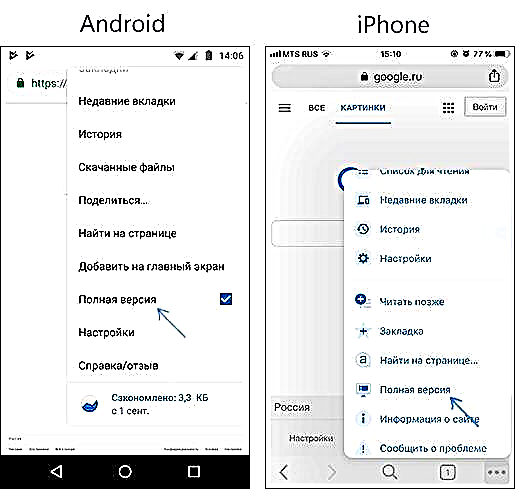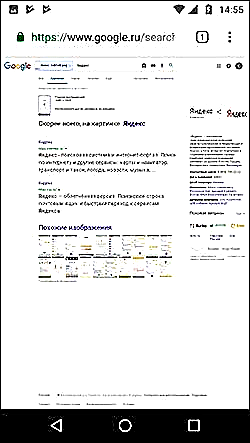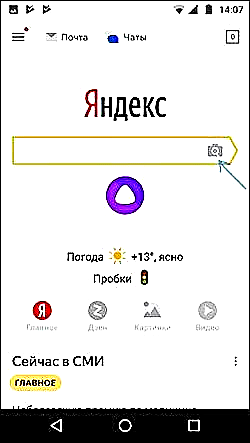گوگل یا یینڈیکس میں تصویر کے ذریعہ تلاش کرنے کی صلاحیت کمپیوٹر پر ایک آسان اور آسان استعمال چیز ہے ، تاہم ، اگر آپ کو فون سے تلاش کرنے کی ضرورت ہو ، نوسکھئیے صارف کو مشکلات کا سامنا کرنا پڑ سکتا ہے: تلاش میں اپنی تصویر اپ لوڈ کرنے کے لئے کیمرہ آئیکن نہیں ہے۔
اس گائیڈ میں یہ بتایا گیا ہے کہ اینڈروئیڈ فون یا آئی فون پر تصویر کو تلاش کرنے کا طریقہ دو انتہائی مقبول انجنوں میں کئی آسان طریقوں سے ہے۔
اینڈروئیڈ اور آئی فون پر گوگل کروم تصویری تلاش
سب سے پہلے ، سب سے عام موبائل براؤزر - گوگل کروم ، جس میں اینڈرائڈ اور آئی او ایس دونوں پر دستیاب ہے ، میں تصویر کے ذریعہ ایک سادہ تلاش (ایسی ہی تصاویر کی تلاش)۔
تلاش کے اقدامات دونوں پلیٹ فارمز کے ل almost قریب ایک جیسے ہوں گے
- صفحے پر جائیں: //www.google.com/imghp (اگر آپ کو گوگل کی تصاویر پر تلاش کی ضرورت ہے) یا //yandex.ru/images/ (اگر آپ کو یاندیکس کی تلاش کی ضرورت ہو)۔ آپ آسانی سے سرچ انجنوں میں سے ہر ایک کے ہوم پیج پر بھی جاسکتے ہیں ، اور پھر "پکچرز" کے لنک پر کلیک کرسکتے ہیں۔
- براؤزر کے مینو میں ، "مکمل ورژن" منتخب کریں (آئی او ایس اور اینڈروئیڈ کے لئے کروم میں موجود مینو قدرے مختلف ہے ، لیکن جوہر تبدیل نہیں ہوتا ہے)۔
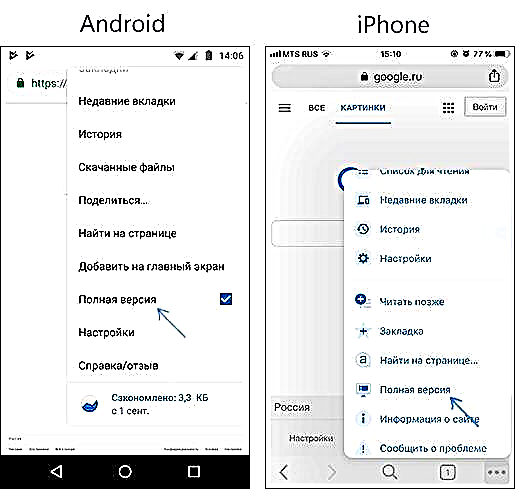
- صفحہ دوبارہ لوڈ ہوگا اور کیمرہ والا آئکن سرچ بار میں ظاہر ہوگا ، اس پر کلک کریں اور یا تو انٹرنیٹ پر تصویر کے پتے کی نشاندہی کریں ، یا "فائل منتخب کریں" پر کلک کریں ، اور پھر یا تو فون سے فائل کو منتخب کریں یا اپنے فون کے بلٹ ان کیمرہ کے ساتھ تصویر کھینچیں۔ ایک بار پھر ، اینڈرائڈ اور آئی فون پر انٹرفیس مختلف ہوگا ، لیکن اس کا جوہر کوئی تبدیلی نہیں ہے۔

- نتیجے کے طور پر ، آپ کو سرچ انجن کے مطابق ، تصویر میں اور تصاویر کی فہرست میں کیا دکھایا گیا ہے ، اس کے بارے میں معلومات موصول ہوں گی ، گویا آپ کسی کمپیوٹر پر تلاش کررہے ہیں۔
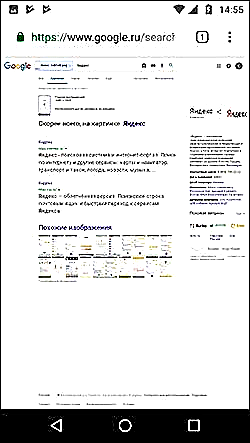
جیسا کہ آپ دیکھ سکتے ہیں ، اقدامات بہت آسان ہیں اور انہیں کسی قسم کی دشواریوں کا سبب نہیں بننا چاہئے۔
اپنے فون پر تصاویر کی تلاش کا دوسرا طریقہ
اگر آپ کے فون پر یینڈیکس ایپلی کیشن انسٹال ہے تو ، آپ براہ راست یا ینڈیکس سے ایلس ایپلی کیشن کا استعمال کرتے ہوئے مذکورہ بالا ترکیب کے بغیر تصویر تلاش کرسکتے ہیں۔
- یاندیکس ایپلی کیشن میں یا ایلس میں ، کیمرہ آئیکون پر کلک کریں۔
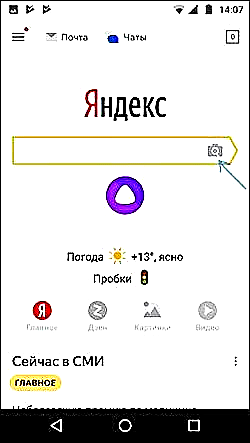
- فون پر محفوظ تصویر کی نشاندہی کرنے کے لئے ایک تصویر لیں یا اسکرین شاٹ میں نشان لگا ہوا آئکن پر کلک کریں۔

- تصویر میں جو کچھ دکھایا گیا ہے اس کے بارے میں معلومات حاصل کریں (اور ، اگر تصویر میں متن موجود ہے تو ، یاندیکس اسے دکھائے گا)۔
بدقسمتی سے ، گوگل اسسٹنٹ میں ابھی تک ایسی فعالیت فراہم نہیں کی گئی ہے اور اس کے ل a سرچ انجن کو ہدایات میں زیر بحث پہلے طریقوں کا استعمال کرنا پڑے گا۔
اگر میں غلطی سے فوٹوز اور دیگر تصاویر کے لئے تلاش کے کسی بھی طریقے سے محروم ہوگیا تو ، اگر آپ نے اس کو تبصروں میں شیئر کیا تو میں ان کا مشکور ہوں گا۔